ESX e Netapp üzerinden iSCSI ile disk verme
- Kurulum yapılacak Windows sunucunun NetApp tarafından hangi yazılım versiyonları ile desteklendiğini öğrenmek için http://now.netapp.com/matrix adresinden gerekli kontrolleri yapınız.
- NetApp matrixinde bulduğunuz konfigurasyon içerisinde deskteklendiği belirtilen NetApp ESX iSCSI Host Utilities yazılımının matrixte belirtilen versiyonunu http://now.netapp.com/NOW/cgi-bin/software adresinden indirip yükleyiniz.
Not: ESXi kullanıyor iseniz bu aşamayı atlayınız.
- Öncelikle esx üzerinde iscsi nin enable edildiğinden emin olunuz. Esx yönetim arayüzünüzün Configuration tabında Storage Adapters kısmındaki listede iSCSI Software Adapter in Properties ile açılan pencerede Status: Enabled olarak görünmeli:
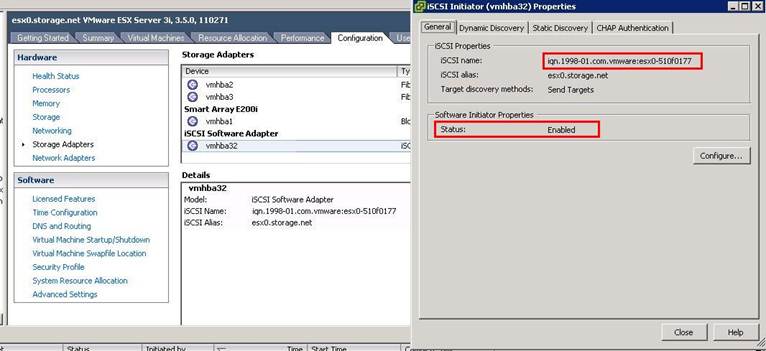 |
- Yukardaki resimde görünen iSCSI name: satirimdaki iqn’i kopyalayınız ve Netapp üzerinde igroup yaratınız.
Netapp> igroup create -i -t vmware igroup_ismi IQN
Örnek: igroup create -i -t vmware testig iqn.1998-01.com.vmware:esx0-510f0177
- İstenilen boyutlarda yeni bir LUN yaratıp, LUN’u bir önceki adımda yaratılan Igroup’a mapleyiniz.
Netapp> vol create vol_ismi -l C aggr_ismi vol_boyutu
Örnek: netapp> vol create testvol -l C aggr0 300g
Not: Volume ün büyüklüğünün LUN büyüklüğünden en az %6 daha fazla olcak şekilde ayarlayınız.
Netapp> lun create -s lun_boyutu -t lun_türü /vol/vol_ismi/lun_ismi
Örnek: netapp> lun create -s 200g -t vmware /vol/testvol/testlun
Not: VMFS olarak formatlanıp datastore olarak kullanılacak tüm lun tipleri vmware olmalı. Eğer ki sanal sunucuya RDM ile bağlayacaksanız sanal sunucu tipi ne ise lun tipi de o olmalı. Örnek windows 2003 ise windows girilmeli.
Netapp> lun map lun_ismi igroup_ismi
Örnek: lun map /vol/testvol/testlun testig
- Esx yönetim arayüzünün iSCSi Properities penceresinin Dynamic Discovey tabinda Netapp ip adresini Add tuşu ile ekleyiniz.
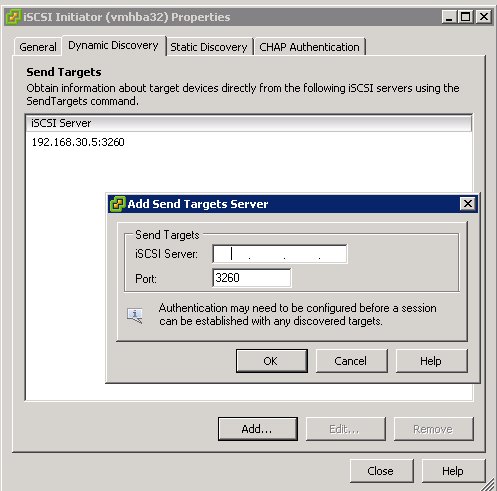 |
- ISCSI Software Adapter in altında görünen vmhba e sağ tıklayarak rescan işlemi yapınız.
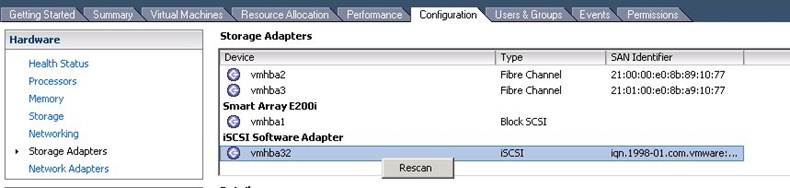 |
Not: Eğer birden fazla ip ile bağlanıp diski 1 den fazla görecek iseniz “Enable Multipath” seçeneğini seçiniz.
8. Bu aşamadan sonra görünen diskinizi Storage kısmında Datastore olarak ekleyebilir ve ya Guest hostlara Raw device mapping ile disk olarak verebilirsiniz.
9. Esx için indirmiş olduğunuz sıkıştırılmış dosya olan Host Utlities içerisindeki netapp_esx_host_utilities_x_xoptnetappgosscripts dizininden ilgili guest hostun scriptini çalıştırarak guest hostu yeniden başlatınız. Örnek verecek olursak esx üzerine aldığınız windows sunucu üzerinde windows_gos_timeout.reg dosyasını çalıştırınız ve bu windows sunucuyu yeniden başlatınız.
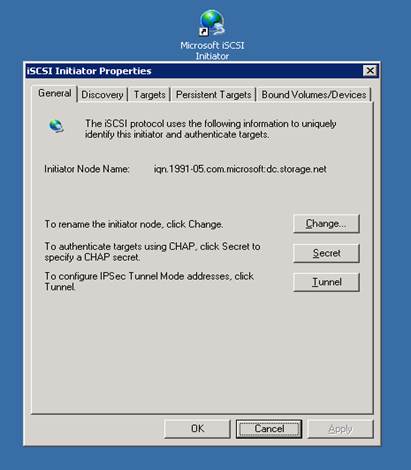
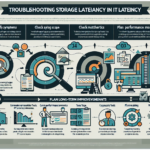


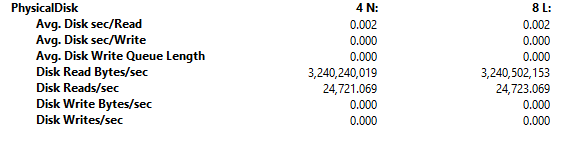
One thought on “NetApp üzerinden ESX e iSCSI ile nasıl disk verilir?”